Cuando cambias de teléfono es necesario importar en él todos los datos que teníamos en nuestro antiguo teléfono para no echar demasiado de menos el anterior. Al pasar de mi Note 3 a la BlackBerry Z30 no podía ser menos.
Los contactos y el calendario los tengo sincronizados con Google, con lo que esto es muy fácil, configuro mi cuenta y sincronizo. Mis fotos, vídeos y alguna aplicación van a mi SDCARD, que tendré que formatear nuevamente para que la reconozca correctamente la Z30, pero teniendo el PC cerca esto tampoco es problema.
Otra cosa es Whatsapp. Mas que nada porque BB10 es bastante seguro y la carpeta que genera el Whatsapp nativo no es igual de accesible que en Android, y la base de datos que lleva los mensajes no se puede recuperar, porque el formato no es el mismo.
Con la actualización a 10.2.1, he logrado importarlos con la aplicación de Whatsapp en Android, que podemos instalar fácilmente a través de SNAP o directamente ejecutando el APK.
Así que manos a la obra. Lo primero de todo es guardar la carpeta de Whatsapp de nuestro antiguo teléfono Android. La podéis encontrar normalmente en /sdcard/Whatsapp. La copiáis a la tarjeta que luego leerá la BlackBerry con BB10. Las conversaciones se encuentran en Databases y son los ficheros *.db.crypt
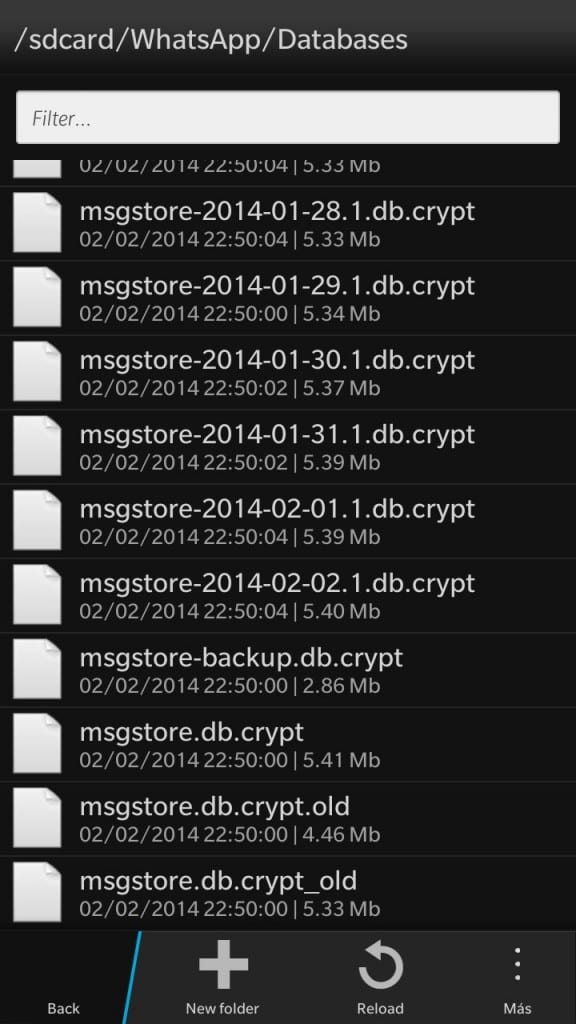
Una vez tengamos la carpeta en nuestra SDCARD, con el administrador de archivos copiamos el último db.crypt a la ruta /misc/android/Whatsapp/Databases, o si no existe la ruta pegamos la carpeta Whatsapp completa, con la misma estructura:
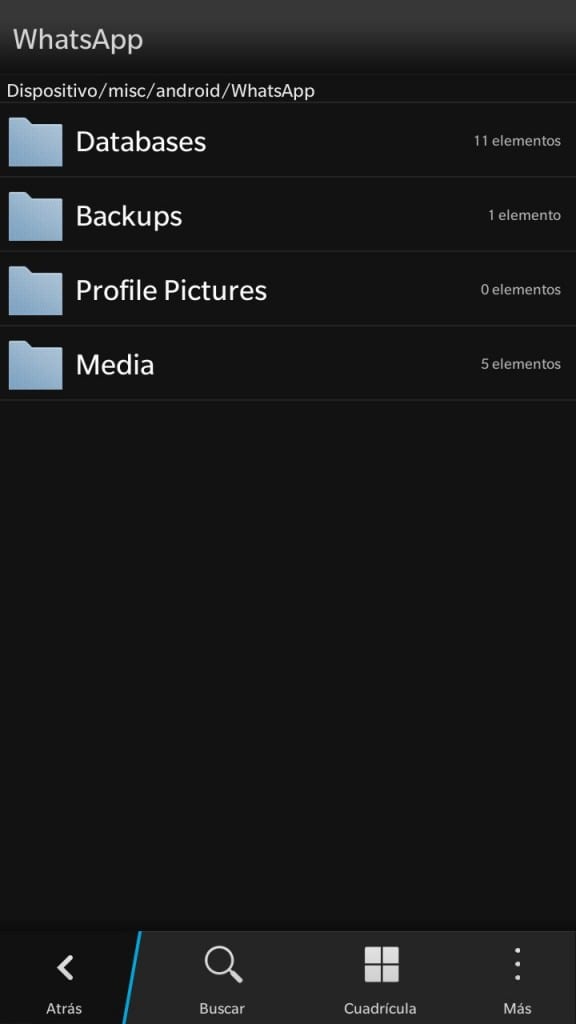
Ahora abrimos por ejemplo SNAP o si disponemos el APK de Whatsapp Android y lo instalamos:
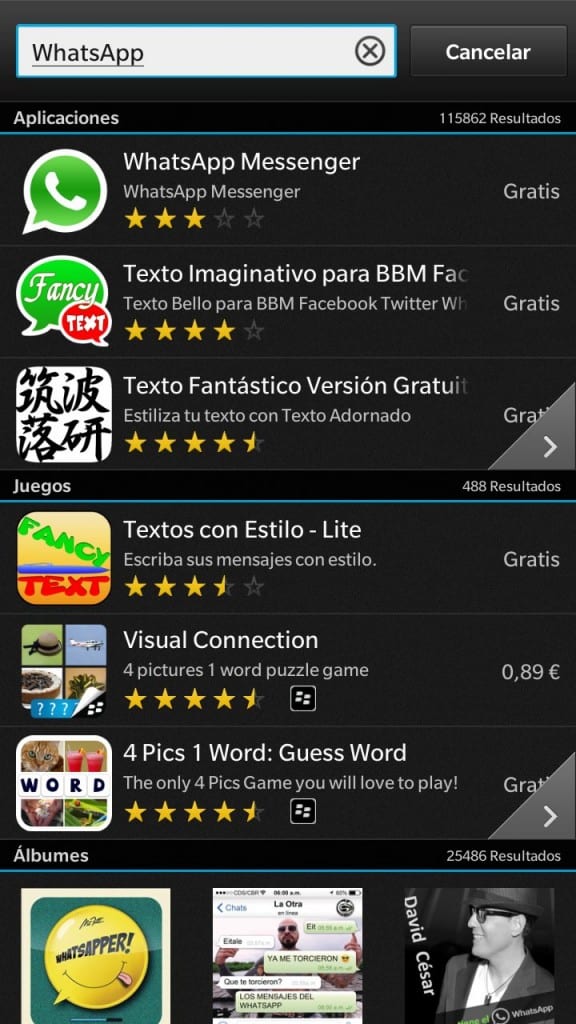
Pulsamos Instalar:
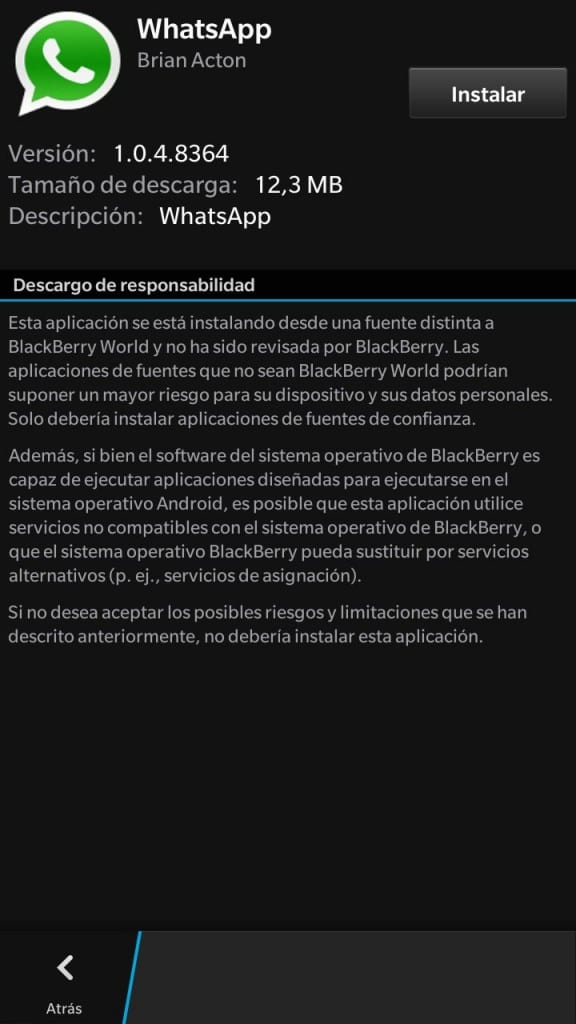
Con todo preparado ejecutamos Whatsapp de Android y pulsamos Aceptar y Continuar:

Nos dirá que tenemos una copia de seguridad y si queremos restaurarla:
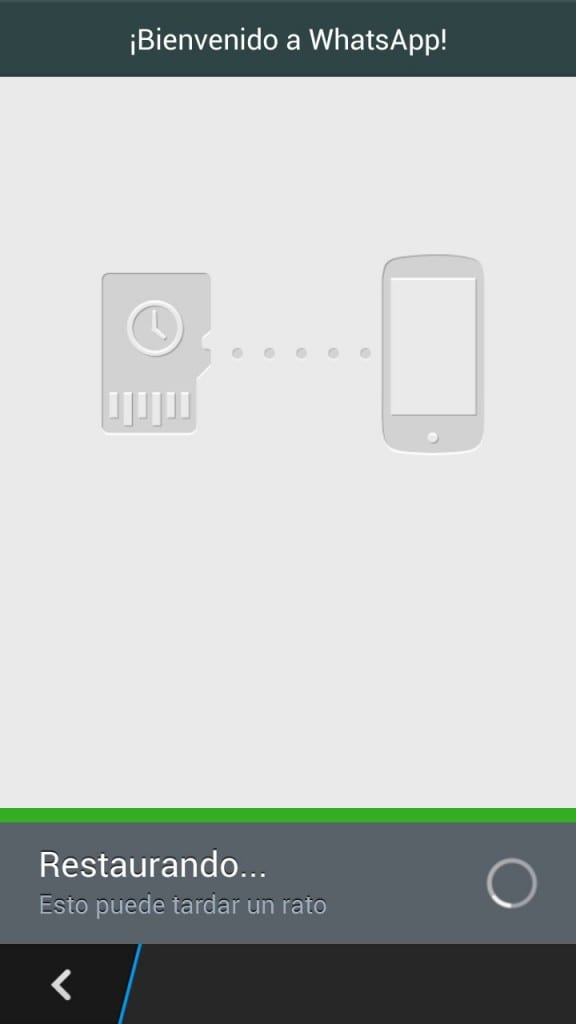
Al poco tiempo tendremos unas conversaciones:
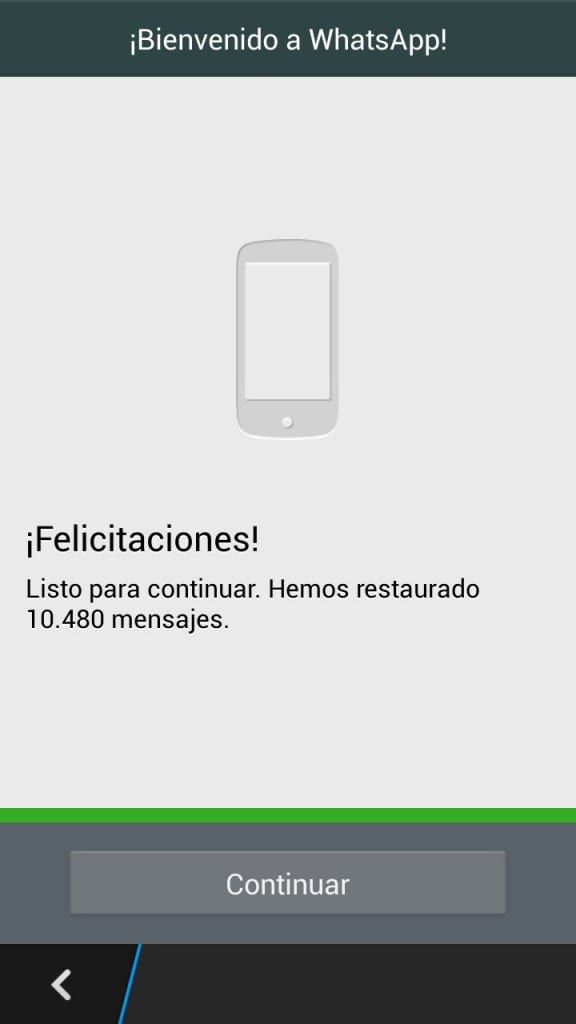
He de comentar que aunque esto funciona, se vuelve, al menos en mi caso, un poco loco con los contactos. Pero si no queréis perder conversaciones, es una opción víable.
¿Te ha gustado la entrada SÍGUENOS EN TWITTER O INVITANOS A UN CAFE?
 Blog Virtualizacion Tu Blog de Virtualización en Español. Maquinas Virtuales (El Blog de Negu) en castellano. Blog informática vExpert Raul Unzue
Blog Virtualizacion Tu Blog de Virtualización en Español. Maquinas Virtuales (El Blog de Negu) en castellano. Blog informática vExpert Raul Unzue


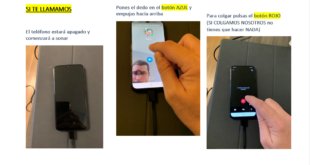

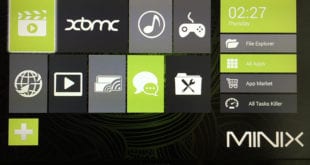

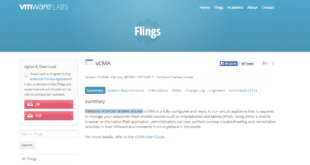
Hola amigo…
Fijate que hice todos los pasos que describes y si se instala el WhatsApp, pero lo que no sucede es que aparezcan todos mis mensajes recuperados, todo aparece en ceros, como instalación nueva.
Por otro lado, después de hacer la instalación por medio de snap, mi BB Passport se volvió algo mas lento y permanecía muy caliente(Exageradamente caliente) y la pila se consume muy rápido en comparación de antes que duraba hasta 2 días. Que se puede hacer? por favor. y gracias!!